Im Test: Bosch Smart Home-Lösungen – Komfort und Sicherheit für Wohnung und Haus
Bosch hat sich das Ziel gesetzt, mit seinen Smart Home-Produkten sowohl den Wohnkomfort als auch die Sicherheit in Wohnungen und Häusern zu verbessern. Wir haben uns in unserem Testlabor (www.iait.eu) angesehen, was die Lösungen in der Praxis leisten.
Die Bosch Smart Home-Produktlinie besteht aus vielen unterschiedlichen Komponenten. Für unseren Test stellte uns Bosch einen Smart Home-Controller, einen Heizkörper-Thermostaten, einen Tür- beziehungsweise Fensterkontakt und einen Rauchmelder zur Verfügung. Dazu kamen noch eine Bosch Smart Home 360 Grad-Innen- und eine Bosch Smart Home Eyes Außenkamera. Abgesehen von den in unserem Test verwendeten Komponenten bietet Bosch unter anderem auch noch Bewegungsmelder, Universal- sowie Unter-Putz-Schalter für die Licht- und Rollladensteuerung und Zwischenstecker zum Anschluss von Elektrogeräten an. Die Zwischenstecker verfügen neben einer Ein/Aus-Funktion auch über die Option, die verbrauchte Energie zu messen.

Die Kameras werden im laufenden Betrieb über die „Bosch Smart Camera“-App gesteuert und überwacht, bei den an den Smart Home-Controller angeschlossenen sonstigen Komponenten des Systems übernimmt diese Aufgabe die „Bosch Smart Home“-App. Beide Apps stehen sowohl für Android als auch für iOS zur Verfügung.
Inbetriebnahme
Im Test nahmen wir zunächst den nach der Schutzklasse IP30 zertifizierten Smart Home-Controller, also die zentrale Einheit des Smart Home-Systems in Betrieb. Dazu mussten wir uns zunächst auf unserem Smartphone (im Test kam dazu ein Huawei P9 mit Android 7 zum Einsatz) die bereits erwähnte Bosch Smart Home-App installieren. Sobald das erledigt war, schlossen wir den Smart Home-Controller an unser LAN, also das Datennetz, an. Die Bosch-Lösung benötigt zum Betrieb ein verkabeltes LAN mit RJ45-Kabeln, ein WLAN wird nicht unterstützt. Zum Schluss verbanden wir den Controller auch noch mit dem Stromnetz und fuhren ihn noch.
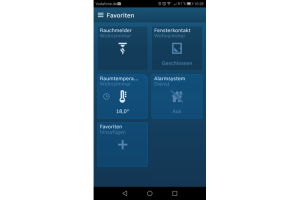
Zu diesem Zeitpunkt kam es zu der ersten Komplikation. Laut Dokumentation baut der Controller sofort nach dem Start eine Internet-Verbindung zu den Bosch-Servern auf, um Software-Aktualisierungen und ähnliches zu suchen. Dies scheiterte bei uns, da wir im Testlabor eine Firewall verwendeten, die nicht sämtlichen ausgehenden Verkehr aus unserem LAN ins Internet erlaubte. Bei typischen Heimnetzen mit standardmäßig konfigurierten WLAN-Routern dürfte dieses Problem zwar nicht auftreten, da die in diesem Umfeld üblicherweise eingesetzten WLAN-Router jeden Verkehr von innen nach außen erlauben, sollte es aber beim Verbindungsaufbau zu Schwierigkeiten kommen, so ist es sicher sinnvoll, zunächst einmal die Firewall zu untersuchen, und sämtlichen Datenverkehr von dem Smart Home-Controller nach außen zuzulassen. Leider finden sich weder in der Bosch-Dokumentation noch auf der Webseite des Unternehmens Informationen darüber, welche Ports die Lösung konkret benötigt. Nachdem wir den ausgehenden Datenverkehr freigegeben hatten, funktionierte der Verbindungsaufbau problemlos. Den Status des Geräts können die Anwender übrigens jederzeit an den LEDs auf der Gehäuseoberseite ablesen.
Um das Produkt einzurichten, müssen die Anwender im nächsten Schritt mit der Smart Home-App den QR-Code, der sich auf der Unterseite des Controllers befindet, scannen. Das verwendete Smartphone muss sich zu diesem Zweck in einem WLAN befinden, über das es auf den Controller zugreifen kann.

Kurz nachdem der QR-Code gescannt wurde, forderte uns die App auf, die Funktionstaste des Controllers für zirka drei Sekunden zu drücken, bis die beiden unteren LEDs des Controllers anfangen zu blinken. Danach stellt die App die Verbindung zum Controller her und fragt die Anwender nach dem Benutzernamen und dem Passwort, über das sie auf das Produkt zugreifen wollen. Anschießend haben die Anwender die Möglichkeit, Räume innerhalb der Smart Home-App zu definieren und festzulegen, ob sie auch aus der Ferne auf ihre Smart Home-Lösung zugreifen wollen. Kurze Zeit darauf leuchten alle LEDs des Controllers weiß auf und das Gerät geht in den Betrieb über.
Das Hinzufügen weiterer Komponenten
Im Test richteten wir nach der Konfiguration des Controllers als erstes den Rauchmelder ein. Dieses Produkt verfügt neben einer Alarmsirene, die aktiv wird, wenn die Lösung Rauch erkennt oder wenn sie als Alarmanlage zum Einsatz kommt – dazu später mehr – auch über eine Alarm-LED, ein Notlicht und eine eingebaute Langzeit Lithium-Ionen-Batterie mit einer Lebensdauer von – laut Hersteller – mehr als zehn Jahren. Finden in einem Haushalt mehrere Rauchmelder Verwendung und erkennt einer davon im Betrieb Rauch, so löst das Smart Home-Produkt den Alarm auf allen vorhandenen Rauchmeldern aus.

Um den Rauchmelder in die Smart Home-Umgebung einzubinden, müssen die Anwender zunächst wieder die Smart Home-App starten und auf den Button „Gerät hinzufügen“ klicken, der sich unter „Verwaltung / Geräte“ befindet. Danach möchte die App den QR-Code scannen, der auf die Rückseite des Rauchmelders gedruckt wurde. Klappt das nicht, so kann man das Gerät auch manuell anmelden. Dazu muss man aber eine 24-stellige, aus Zahlen und Buchstaben bestehende Seriennummer und einen 26-stelligen Key, der ebenfalls aus Zahlen und Buchstaben besteht, eingeben. Da die Gefahr, hierbei Tippfehler und Zahlen-Buchstabendreher zu erzeugen, sehr hoch ist, dürfte die Option, den QR-Code zu nutzen, in praktisch allen Anwendungsbereichen vorzuziehen sein.
Anschließend müssen die Benutzer den Rauchmelder in seine Halterung eindrehen, um ihn „anzulernen“. Nachdem er sich in der Halterung befindet, fährt er hoch und verbindet sich mit dem Smart Home-Controller, von dem er dann seine Konfiguration erhält. Sobald das erledigt ist, kann der Rauchmelder an seinem zukünftigen Einsatzort angebracht werden und den Betrieb aufnehmen. Während der täglichen Arbeit lässt sich jederzeit ein Funktionstest durchführen, entweder über die App oder über die Bedientaste am Gerät selbst. In der App haben die Anwender übrigens auch noch die Option, den Rauchmelder einem bestimmten – zuvor definierten – Raum zuzuweisen.


